excel如何冻结窗口(excel如何冻结窗口第二行)
有若干网友想搞清楚当前EXCEL的软件有关教程,那么神奇下载软件教程分类小编给大伙送上excel如何冻结窗口文章,希望可以对大家有所帮助哦,一起来了解一下吧!
现在使用Word 2010和Excel 2010的人越来越多,但使用的广泛性并不代表其中的功能都容易掌握,而且有的功能不是很难却不易在软件中找到操作它们的位置,所示很多的方法和诀窍都需要在实践中慢慢体会和总结,下面介绍的就是excel如何冻结窗口。
工具/原料
<P>Win 7操作系统<BR></P><P>Excel 2010 </P>
方法/步骤
如下图红色箭头所示,是要冻结的行数,也就是第“1”行,冻结后页面往下移动后首行的内容并不会消失,总会保持在首行的位置。
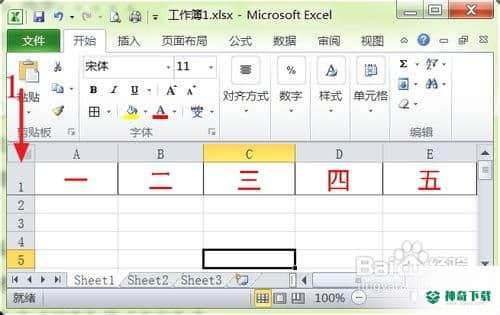
点击红色箭头所示的“视图”面板按钮。
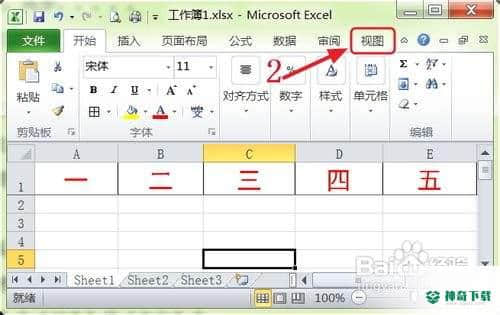
在出现的界面中选择下图红框中的“冻结窗格”。
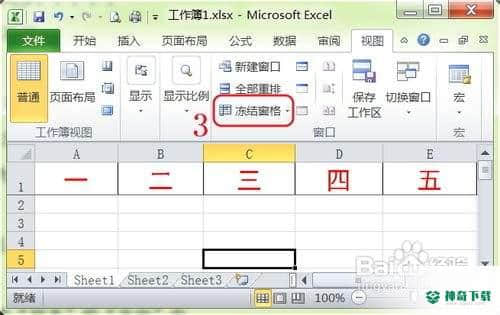
在出现的对话框中选择“冻结首行”选项。
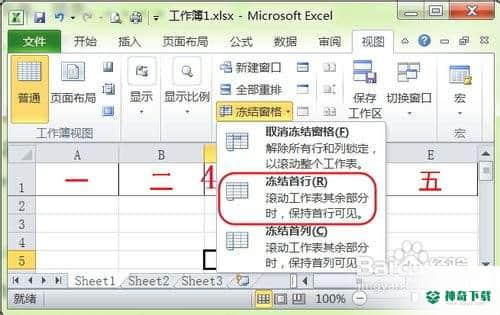
如下图所示就是冻结完的界面,蓝色箭头所指的行数都移动到了第“26”行,冻结的首行并没有消失,所以操作已经成功。
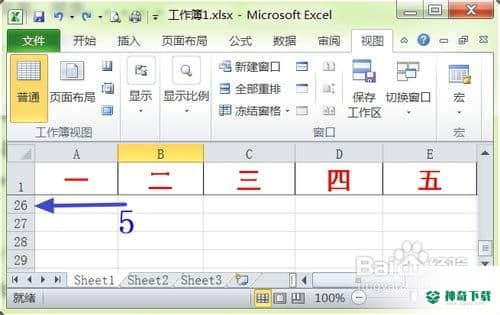
上面即是关于《excel如何冻结窗口》软件资讯全部了,希望能帮助正在需要EXCEL软件教程网友!更多丰富EXCEL软件文章教程,请多关注神奇下载!
相关文章
Excel2010创建迷你图(excel2010迷你图创建在哪里)
excel打印如何使用自定義的紙張(EXCEL如何自定义公式)
近期热门










